W tym artykule zobaczymy, jak to zrobić uruchom narzędzie do rozwiązywania problemów z usługą inteligentnego transferu w tle (BITS) nowej aplikacji Uzyskaj pomoc w Windowsie 11.
Usługa inteligentnego transferu w tle (BITS) to usługa na komputerach z systemem Windows, która przesyła pliki w tle przy użyciu bezczynnej przepustowości sieci. System Windows używa tej usługi do pobierania aktualizacji w systemie. Jeśli ta usługa zostanie zatrzymana lub wyłączona, aplikacje zależne od tej usługi nie będą mogły automatycznie pobierać programów ani innych informacji. W niektórych przypadkach problemy z aktualizacjami systemu Windows można rozwiązać, ponownie uruchamiając tę usługę. Co zrobić, jeśli problem jest powiązany z tą usługą? W takim przypadku pomocne może być uruchomienie dedykowanego narzędzia do rozwiązywania problemów.

Uruchom narzędzie do rozwiązywania problemów z usługą inteligentnego transferu w tle (BITS) w aplikacji Uzyskaj pomoc w systemie Windows 11
W zeszłym roku eksperci ds. bezpieczeństwa wykryli luki w zabezpieczeniach aplikacji MSDT.exe. Dlatego Microsoft zdecydował się wycofać starsze narzędzia do rozwiązywania problemów ze skrzynką odbiorczą i narzędzie MSDT.exe. Ta zmiana zostanie zastosowana tylko w systemach komputerowych z systemem Windows 11 w wersji 22H2 i nowszych kompilacjach za pośrednictwem najnowszej aktualizacji systemu Windows 11.
W systemie Windows 11 narzędzie do rozwiązywania problemów z usługą BITS można uruchomić w ustawieniach systemu Windows. Otwierają one obecnie narzędzie do rozwiązywania problemów ze skrzynką odbiorczą; ale wkrótce nastąpi automatyczne przekierowanie do nowych narzędzi do rozwiązywania problemów z aplikacją Uzyskaj pomoc.
W przeciwieństwie do innych obecnych narzędzi do rozwiązywania problemów ze skrzynką odbiorczą, nie rozpoczyna rozwiązywania problemów natychmiast po uruchomieniu. Musisz wyrazić zgodę, aby rozpocząć proces rozwiązywania problemów. Rozpocznie diagnostykę krok po kroku. Po każdym kroku musisz przekazać swoją opinię, aby przeprowadzić dalsze rozwiązywanie problemów.
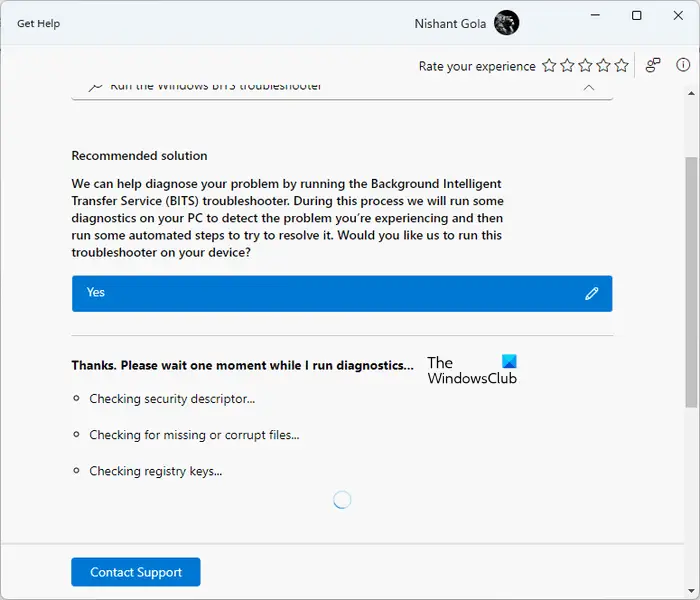
wyłącz Windows Smartscreen 10
Aby uruchomić narzędzie do rozwiązywania problemów z usługą BITS w aplikacji Uzyskaj pomoc w systemie Windows 11, wykonaj na razie następujące czynności:
- Otwórz aplikację Uzyskaj pomoc
- Wpisz „Uruchom narzędzie do rozwiązywania problemów z Windows BITS” w pasku wyszukiwania i naciśnij Enter
- Po otwarciu narzędzia do rozwiązywania problemów kliknij Tak aby wyrazić na to swoją zgodę.
- Po uruchomieniu uruchomi następujące testy w twoim systemie:
- Sprawdź deskryptor zabezpieczeń.
- Sprawdzić brakujące lub uszkodzone pliki.
- Sprawdź klucze rejestru systemu.
Alternatywnie, Kliknij tutaj aby bezpośrednio otworzyć narzędzie do rozwiązywania problemów ze zgodnością programów. W Twojej przeglądarce otworzy się nowa karta, kliknij na Otwórz Uzyskaj pomoc w wyskakującym okienku.
Powyższe testy zajmą trochę czasu. Dlatego musisz poczekać, aż testy się zakończą. Jeśli po przeprowadzeniu powyższych testów narzędzie do rozwiązywania problemów znajdzie jakiś problem w twoim systemie, poinformuje cię o tym i automatycznie podejmie działania, aby go naprawić. Wyświetli również status działania diagnostycznego. Jeśli działanie diagnostyczne zakończy się pomyślnie, zobaczysz znacznik wyboru; w przeciwnym razie zobaczysz krzyż.
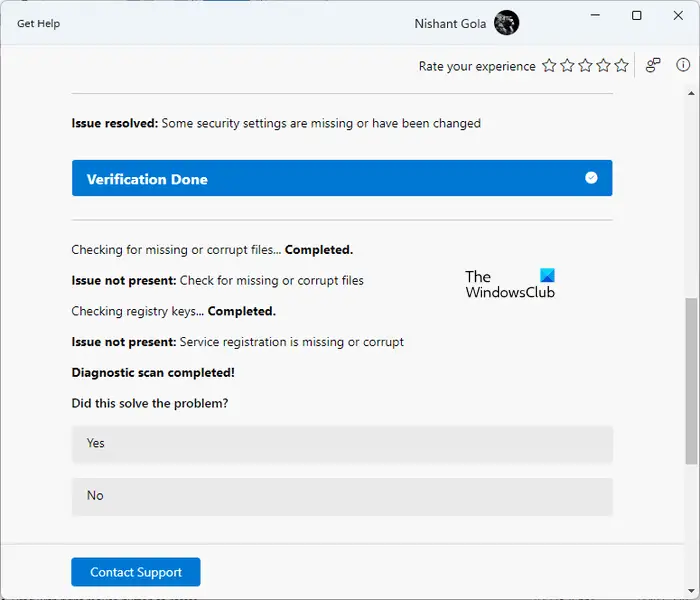
Po zakończeniu procesu diagnostycznego narzędzie do rozwiązywania problemów z usługą BITS wskaże, który problem został rozwiązany. W moim systemie usługa BIT została zatrzymana. Uruchomiłem to narzędzie do rozwiązywania problemów. Przeprowadził kilka testów i rozwiązał problem. Po zakończeniu procesu diagnostycznego I otworzył Menedżera usług aby zobaczyć stan usługi BITS i okazało się, że problem został rozwiązany.
Na koniec poprosi o Twoją opinię. Jeśli problem został rozwiązany, kliknij Tak, w przeciwnym razie kliknij Nie. Jeśli to nie rozwiąże problemu, poprosi Cię o zgłoszenie tego problemu firmie Microsoft za pośrednictwem Centrum opinii. Kliknij Tak, jeśli chcesz zgłosić problem firmie Microsoft, w przeciwnym razie kliknij Nie.
Jeśli chcesz skontaktować się z pomocą techniczną, kliknij Skontaktuj się z pomocą techniczną w aplikacji Uzyskaj pomoc. Podczas przewijania w dół zobaczysz Więcej pomocy sekcja zawierająca bardziej przydatne linki.
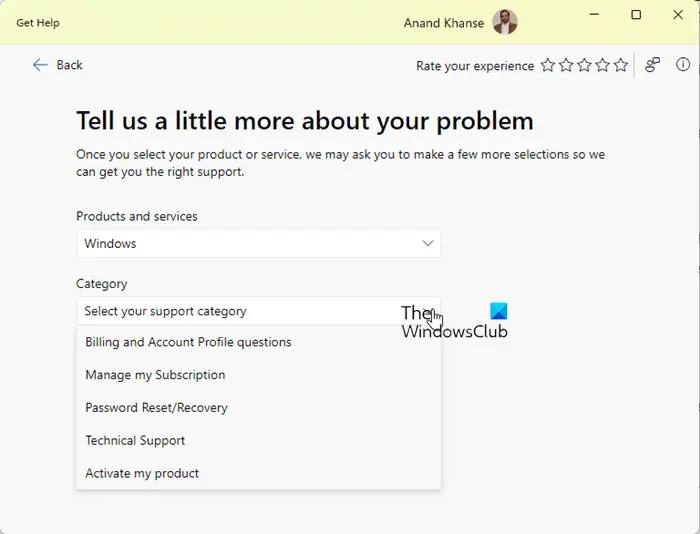
Jeśli klikniesz te łącza, możesz przeczytać artykuły pomocy technicznej firmy Microsoft w aplikacji Uzyskaj pomoc bez otwierania przeglądarki internetowej.
Jak uruchomić usługę inteligentnego transferu w tle?
Windows Service Manager to aplikacja, która pozwala zarządzać usługami działającymi w tle w systemie Windows 11/10. Jeśli usługa BIT nie jest uruchomiona w twoim systemie, możesz ją uruchomić za pomocą Menedżera usług. Otwórz Menedżera usług i poszukaj Usługi inteligentnego transferu w tle. Gdy go znajdziesz, kliknij go prawym przyciskiem myszy i wybierz Początek .
znajdowanie błędu standardowego w programie Excel
Jak uruchomić narzędzie do rozwiązywania problemów z systemem Windows w systemie Windows 11?
Windows 11 ma różne narzędzia do rozwiązywania problemów, które rozwiązują różne problemy. Wszystkie narzędzia do rozwiązywania problemów znajdziesz w ustawieniach systemu Windows 11. Otwórz Ustawienia i przejdź do „System > Rozwiązywanie problemów > Inne narzędzia do rozwiązywania problemów”. Firma Microsoft stopniowo wycofuje narzędzia do rozwiązywania problemów ze skrzynką odbiorczą w systemie Windows 11 w wersji 22H2 i nowszych wersjach. Następnie łącza do narzędzi do rozwiązywania problemów zostaną przekierowane do nowych narzędzi do rozwiązywania problemów opartych na aplikacji Uzyskaj pomoc.
Przeczytaj dalej : Usługa inteligentnego transferu w tle została zatrzymana i nie działa .













![GPUpdate Force nie działa na komputerach z systemem Windows [Poprawka]](https://prankmike.com/img/group-policy/E3/gpupdate-force-not-working-on-windows-computers-fix-1.png)

